
O GIMP é uma ferramenta de edição de fotos poderosa e gratuita que pode rivalizar até com o PhotoShop em termos de recursos e produto final, desde que você saiba como usá-lo corretamente. Para realmente aumentar seu poder criativo no GIMP, porém, você vai precisar desses plug-ins do GIMP. O registro do GIMP usado para coletar plug-ins do GIMP não é mais compatível, então você terá que rastreá-los e garantir que funcionem com a sua versão atual do GIMP. Alguns dos plug-ins mais populares do GIMP, como GIMP DDS e BIMP, não funcionam nas versões mais recentes do GIMP.
Para filtros: G’MIC
O que gostamos
- Mais de 500 filtros.
- Oferece opções de filtro poderosas, cobrindo quase todos os tipos de filtro de que você pode precisar.
O que não gostamos
- Pode ser muito técnico para alguns usuários.
- Apesar dos mais de 500 filtros, ele nem sempre terá o que você precisa pronto para uso.
Às vezes, tudo o que você precisa é de um filtro rápido, e o G’MIC oferece mais de 500 deles, além de efeitos adicionais para adicionar ao seu kit de ferramentas GIMP. E como um projeto de código aberto, a comunidade está constantemente adicionando novos filtros à grande seleção. Se você deseja apenas aprimorar as cores de uma imagem ou deseja fazer uma foto parecer uma pintura, o G’MIC tem uma gama impressionante de opções que definitivamente cobrem qualquer filtro GIMP de que você precisa.
Para remover objetos indesejados: Resynthesizer
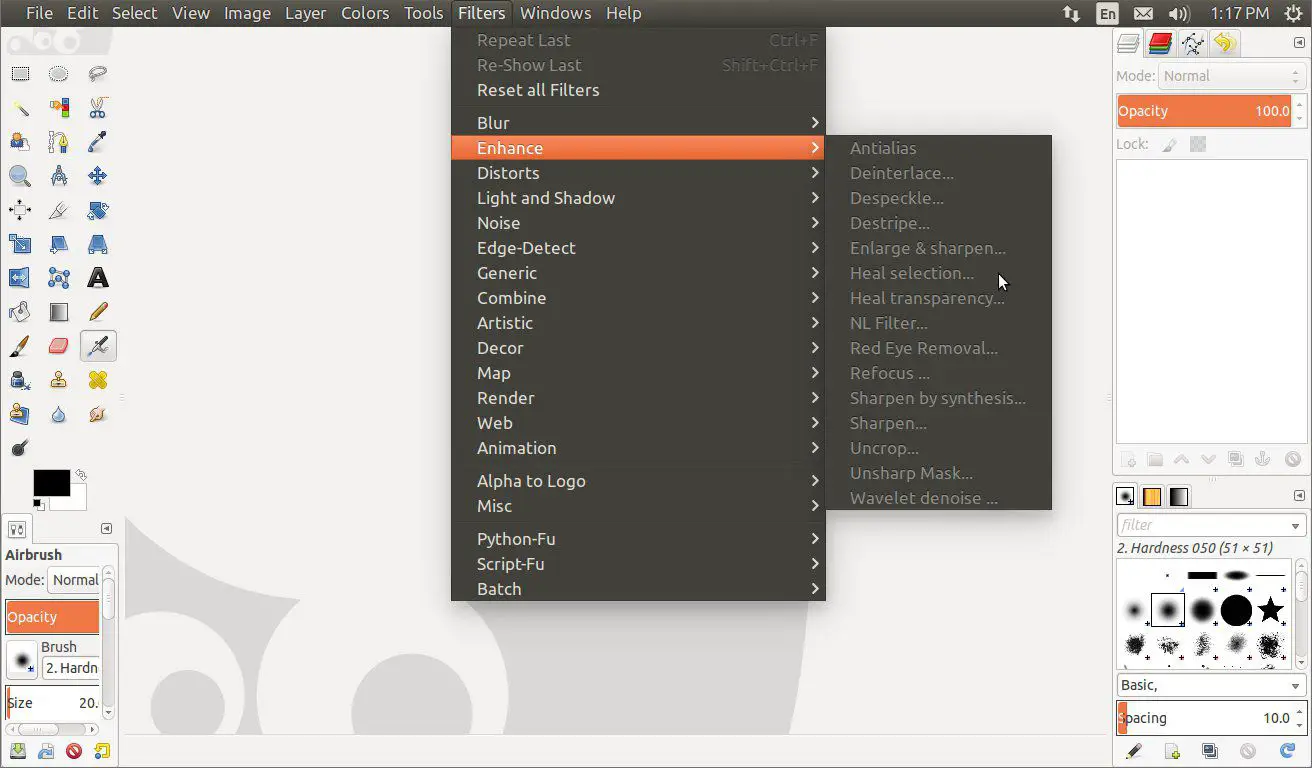
O que gostamos
- Oferece aos usuários funcionalidade igual ao preenchimento com reconhecimento de conteúdo do Photoshop.
- Facilita a remoção de imagens e a adição de texturas.
O que não gostamos
- Não é atualizado há muito tempo.
Embora Resynthesizer seja um dos plug-ins GIMP mais antigos de todos os tempos, é também um dos mais úteis e surpreendentemente ainda suportados, graças à comunidade GIMP. Resynthesizer essencialmente pega um dos recursos mais populares do Photoshop – Content-Aware Fill – e o adiciona ao GIMP. Ele pode provar a textura de uma foto e criar facilmente mais dessa textura. Embora haja vários usos para isso, é mais frequentemente usado para remover imagens indesejadas – digamos, aquela xícara da Starbucks de sua foto de um cavaleiro medieval – sem qualquer indício de que ela esteve lá.
Para editar imagens RAW: Darktable
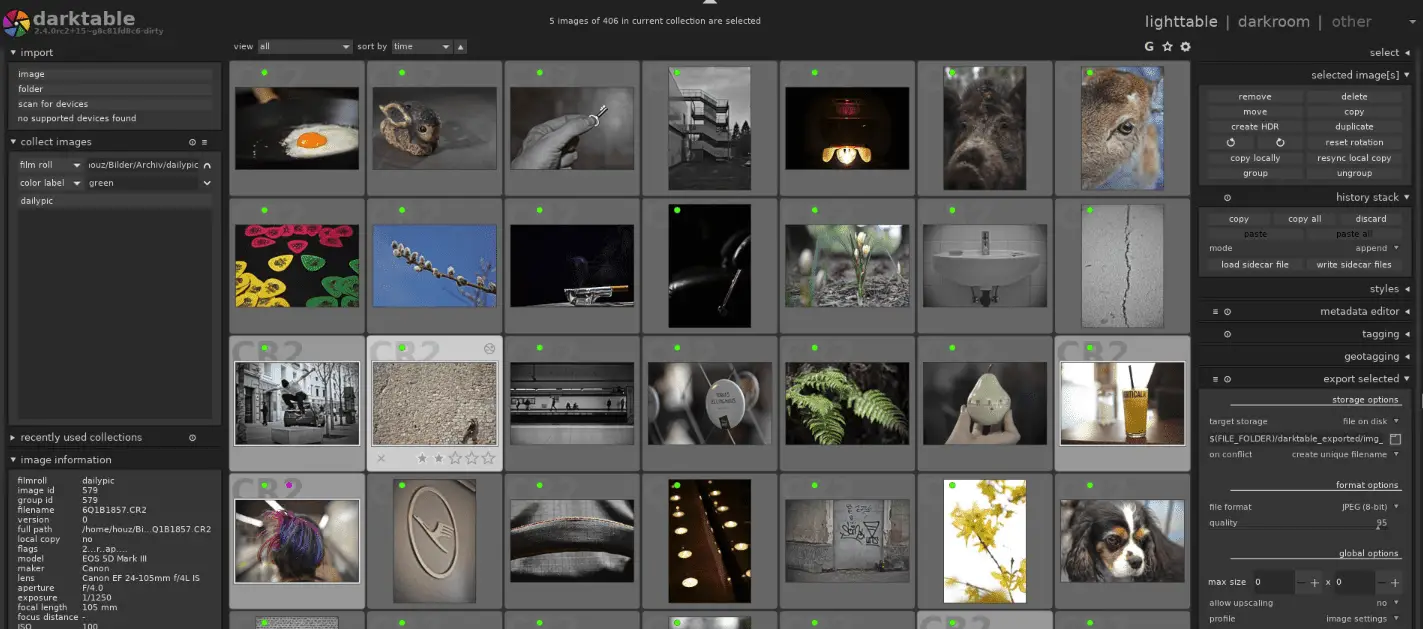
O que gostamos
- Oferece aos usuários do GIMP a capacidade de editar imagens RAW.
- Interface amigável.
- Fácil de começar a trabalhar com imagens RAW com pouco ou nenhum treinamento.
O que não gostamos
- Não tem tantos recursos avançados quanto outros plug-ins GIMP RAW.
- Alguns usuários podem preferir uma interface diferente.
Se você gosta de fotografia, há uma boa chance de gostar de trabalhar com imagens RAW ou imagens que não foram compactadas. O que acontece com as imagens RAW é que elas criam arquivos grandes e adicionam um novo conjunto de desafios. Darktable facilita a edição de imagens RAW no GIMP, mas também oferece recursos avançados para quem precisa deles. O que diferencia o Darktable de outros editores GIMP RAW é seu foco na interface do usuário, tornando-o intuitivo e acessível, não importa qual seja o seu nível de habilidade inicial.
Para tornar sua vida mais fácil: duplicar para outra imagem
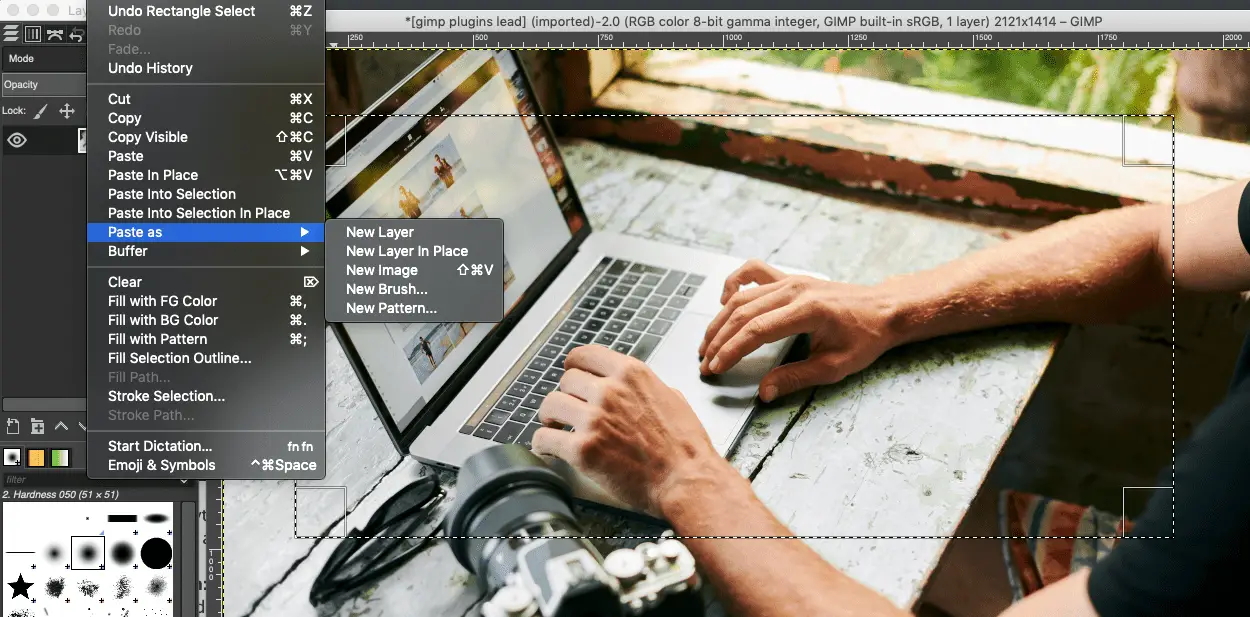
O que gostamos
- Automatiza uma tarefa que normalmente seria tediosa.
- Fácil de usar.
O que não gostamos
- Tecnicamente, algo que você já pode fazer no GIMP, fica mais fácil.
O plug-in Duplicar para outra imagem do GIMP permite que você crie uma nova imagem a partir de qualquer seleção diretamente no editor do GIMP. Isso poupará muito tempo de ter que editar imagens e abrir novos arquivos apenas para obter a seleção necessária. Não é inovador, pois isso é algo que você já poderia fazer tecnicamente, mas torna tudo muito, muito mais fácil.
Para trabalhar com camadas: Camada via cópia / corte
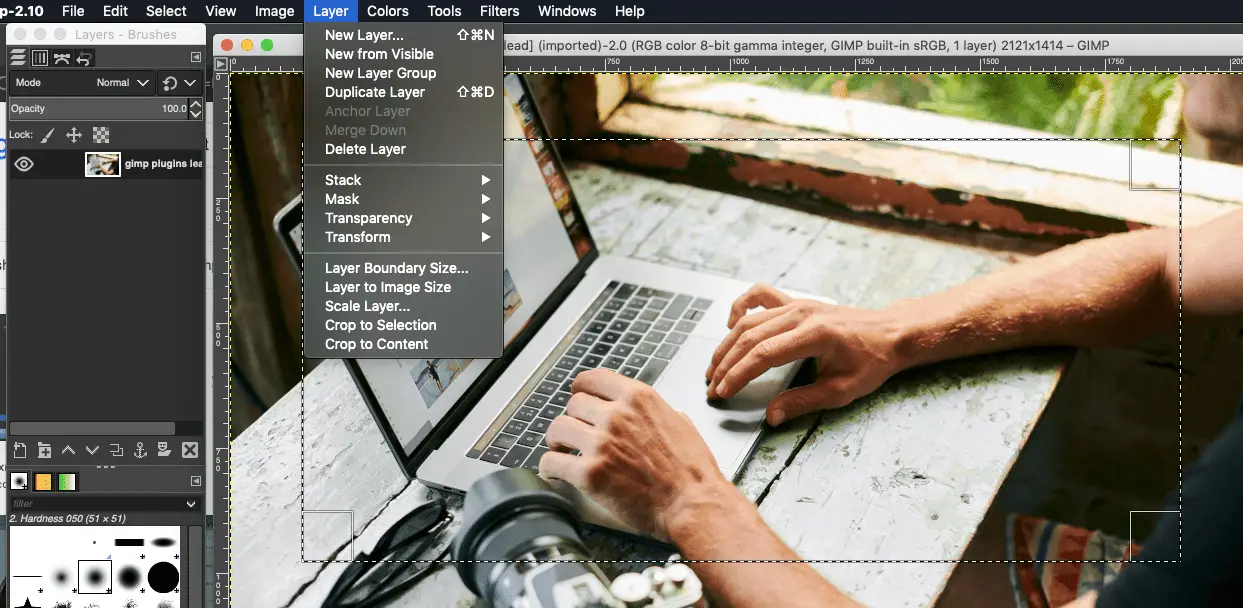
O que gostamos
- Facilita a criação de novas camadas usando funções de seleção.
O que não gostamos
- Outra função que você já pode executar tecnicamente, embora seja um pouco entediante.
Este plug-in de Camada por meio de Copiar / Cortar permite que você adicione outro recurso popular do Photoshop: ser capaz de criar novas camadas a partir de seleções usando as funções de copiar / cortar. Quando você precisa descobrir como vai empilhar cada camada da maneira certa, a Camada via Copiar / Cortar oferece uma solução rápida e fácil.
Para unir imagens: Hugin
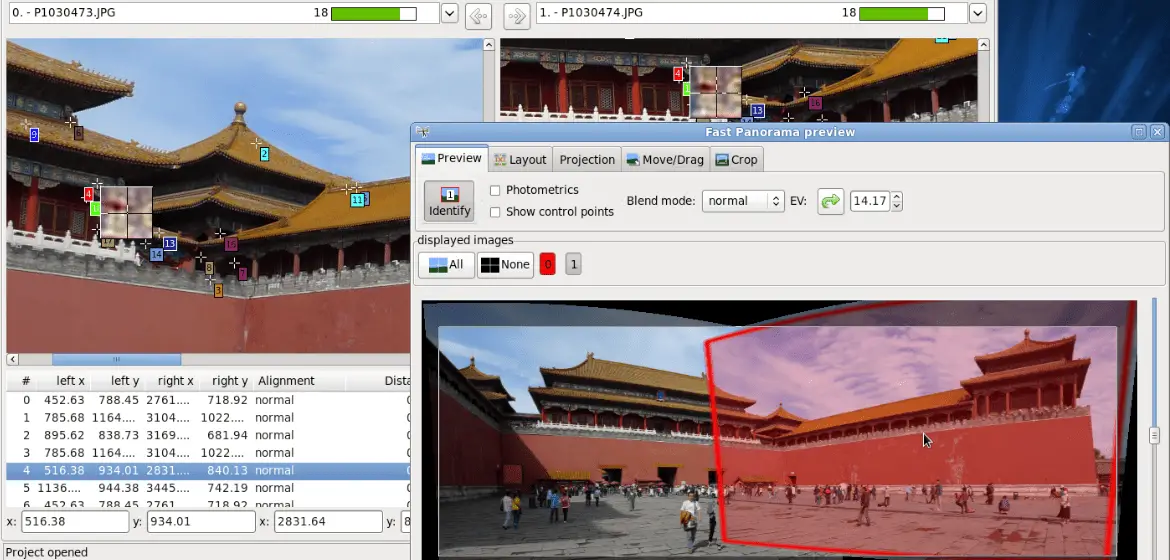
O que gostamos
- Oferece a capacidade de unir várias imagens em um panorama uniforme.
- Adiciona funcionalidade para criar distorções de imagem.
O que não gostamos
- Alta curva de aprendizado.
- Leva muito tempo para se tornar proficiente.
Às vezes, você não consegue obter tudo de uma só vez, e é aí que o plug-in Hugin entra. O Hugin oferece aos usuários do GIMP a capacidade de juntar várias imagens para criar um mosaico ou uma imagem panorâmica perfeita. Se você estiver disposto a entrar no mato, Hugin permitirá que você obtenha imagens panorâmicas com pixels perfeitos, direto do GIMP.
Para retocar a pele: Wavelet Decompor
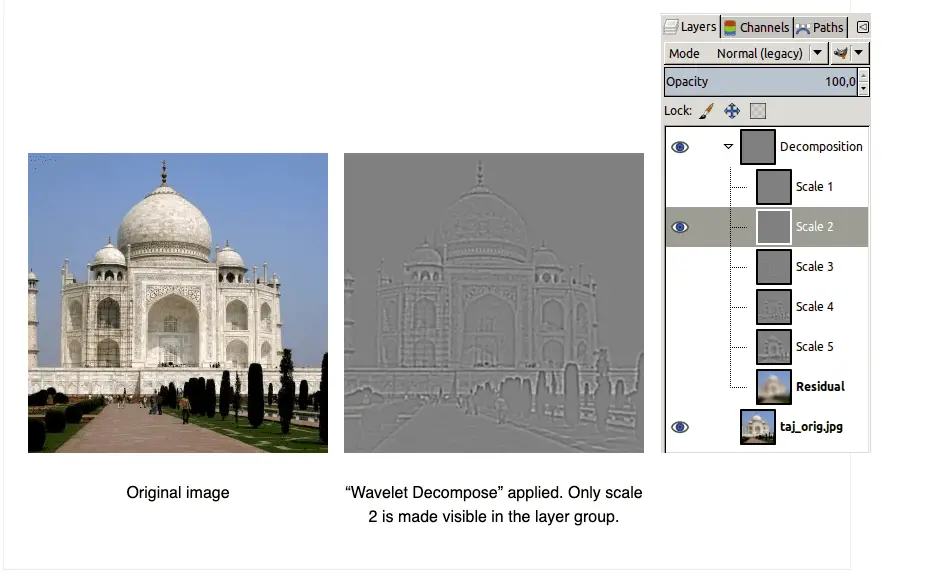
O que gostamos
- Oferece a melhor opção para retocar a pele no GIMP.
- Permite ajustar a coloração e manchas ou editar outros objetos estranhos na imagem.
O que não gostamos
- Pode ser entediante trabalhar através das camadas dimensionadas para obter o efeito desejado.
Se você estiver trabalhando com imagens que contenham pessoas, inevitavelmente fará alguns retoques na pele. Embora o conjunto de ferramentas embutido do GIMP ofereça algumas opções, Wavelet Decompose é de longe a ferramenta de retoque mais poderosa que você encontrará por aí. Ele funciona pegando uma única camada e dividindo-a em várias camadas de detalhes finos, permitindo ajustar suas imagens com precisão e remover coisas como manchas ou rugas indesejadas. Wavelet Decompose também pode ser útil para ajustar cores ou remover outras estranhezas indesejadas de suas imagens.
Para usuários DDS: Plugin GIMP DDS
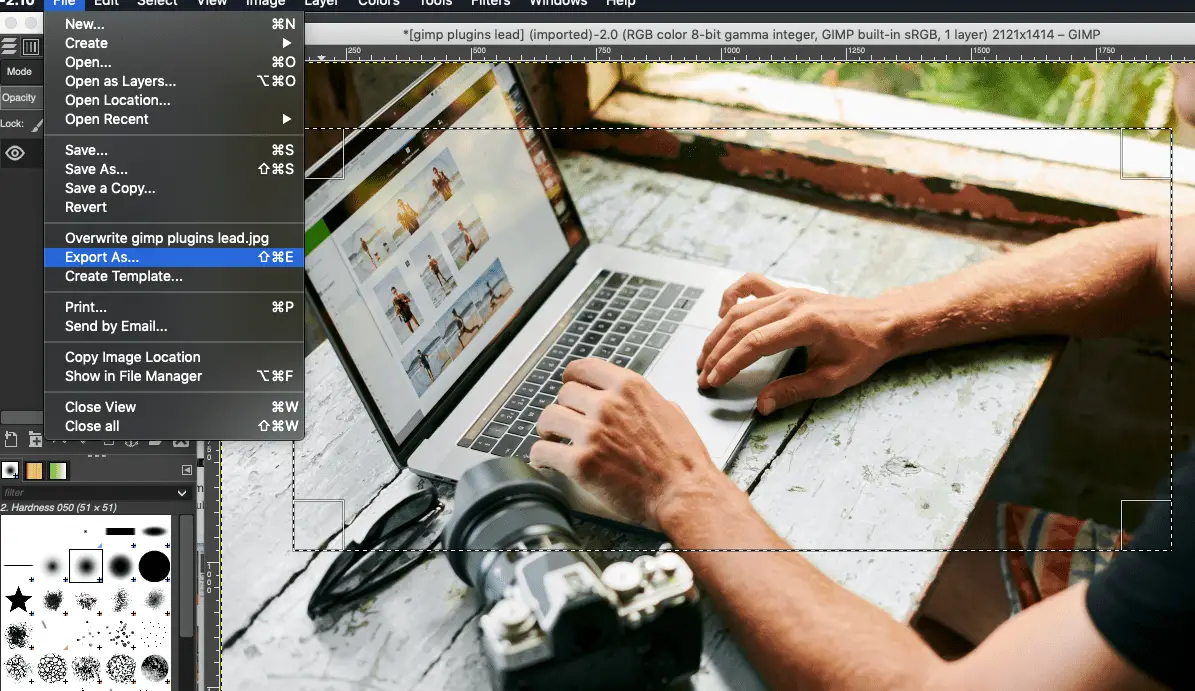
O que gostamos
- Oferece aos usuários de versões mais antigas do GIMP a capacidade essencial de editar e criar arquivos DDS.
O que não gostamos
- Não funciona com a versão mais recente do GIMP.
- Redundante para usuários do GIMP 2.10.x, pois possui um recurso DDS integrado.
Embora a versão mais recente do GIMP não suporte mais esse plug-in, isso não significa que você não precisará dele. A boa notícia é que a versão mais recente do GIMP finalmente oferece suporte a arquivos DDS prontos para uso, mas se você preferir uma versão mais antiga do GIMP, o plug-in do DDS ainda funcionará para você, apesar de não ter sido atualizado desde 2013. Embora você possa não usar muito o DDS frequentemente, este é um plug-in essencial para garantir que você seja capaz de acessar e criar cada tipo de arquivo que pode acabar editando no GIMP.
Para tudo o mais que você possa precisar: pacotes de scripts
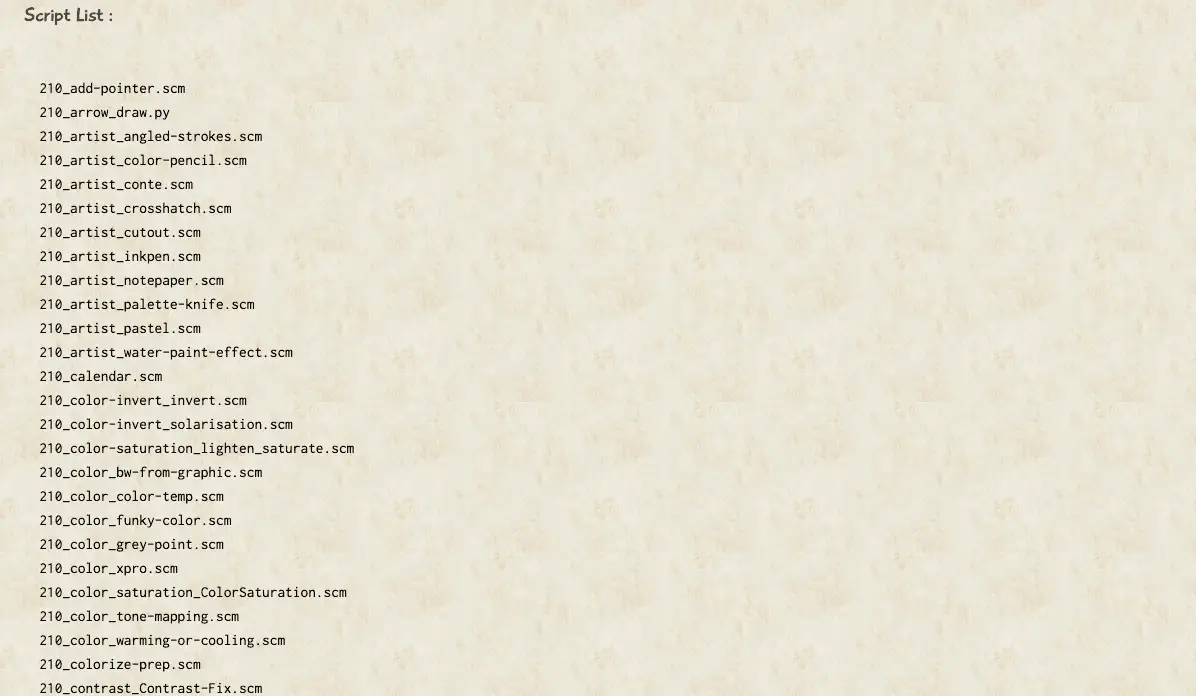
O que gostamos
- Compila scripts úteis que os usuários podem instalar e usar na versão mais recente do GIMP.
- Adiciona muitos recursos úteis em um pacote.
O que não gostamos
- Eventualmente, pode incluir scripts que não funcionarão em novas versões do GIMP.
Muitos plug-ins ou extensões do GIMP vêm na forma de scripts, mas é difícil saber o que funcionará com qual versão do GIMP. Felizmente, a comunidade GIMP veio para o resgate e descobriu quais scripts de plug-in funcionam com a versão mais recente do GIMP. Muitos efeitos foram adicionados aqui, como plug-ins para fazer suas imagens parecerem desenhos animados, removedores de olhos vermelhos, vários efeitos de nitidez e muitas ferramentas de cores. Você também obterá um plug-in de marca d’água que permite criar uma marca d’água que pode ser adicionada a qualquer imagem sempre que precisar. Embora alguns de seus plug-ins antigos do GIMP possam ter parado de funcionar, baixar este pacote de script preencherá as lacunas e o colocará de volta no caminho certo.
